时间:2019-07-22 13:43:59 作者:liuchanghua 来源:系统之家 1. 扫描二维码随时看资讯 2. 请使用手机浏览器访问: https://m.xitongzhijia.net/xtjc/20190722/159912.html 手机查看 评论 反馈
Adobe Premiere Pro CS6如何制作望远镜效果?最近有很多小伙伴表现想要学习Adobe Premiere Pro CS6制作望远镜效果的方法教程,今天小编就为大家带来Adobe Premiere Pro CS6制作望远镜效果的方法步骤,让我们一起来看看吧。
方法/步骤
1、首先我们将所用素材导入项目面板中,新建“双望远镜”序列。单击菜单栏中的【字幕—新建字幕—默认静态字幕】,在弹出的对话框中选择椭圆形工具,同时按住shift键,在屏幕内画一个圆,然后单击选择工具,同时按住Alt键,单击拖拽刚才的圆,即可复制一个圆出来,如图1所示。将该字幕命名为“望远镜”。

2、然后我们将素材风景.jpg拖拽到视频1轨道中,字幕“望远镜”拖拽到视频2轨道中。为视频1轨道中的素材添加【视频特效—键控—轨道遮罩键】,单击选中视频1轨的素材,打开特效控制面板设置轨道遮罩键的参数如图2。
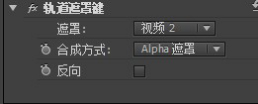
3、接着单击选中视频1轨的素材,打开特效控制面板设置运动效果的参数如图3。
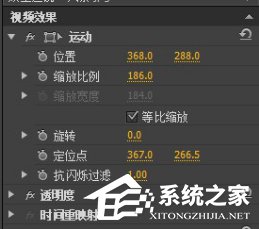
4、最后我们按空格键在节目面板中预览最终效果。如图4。

注意事项:
注意特效参数的设置及效果。
以上就是Adobe Premiere Pro CS6制作望远镜效果的方法步骤啦,大家都学会了吗?还想了解更多的软件教程请关注系统之家。
发表评论
共0条
评论就这些咯,让大家也知道你的独特见解
立即评论以上留言仅代表用户个人观点,不代表系统之家立场